三星手机连接mac
手机与Mac的连接方式多样,以下是详细的操作指南:

| 连接方式 | 操作步骤 | 特点及注意事项 |
|---|---|---|
| USB数据线连接(Android File Transfer) | 下载并安装Android File Transfer应用(需从官网获取)。 使用原装USB数据线连接手机与Mac。 在手机上选择“文件传输”或“MTP模式”。 打开Android File Transfer应用,拖拽文件进行传输。 |
适合快速传输文件,但需保持数据线连接,且首次使用需等待驱动识别。 |
| Smart Switch | 下载并安装Smart Switch应用。 通过USB数据线连接手机与Mac。 跟随引导完成设置,实现文件传输、联系人同步等。 |
支持一键同步和备份,界面友好,但首次设置时间较长。 |
| 云存储服务(如Google Drive、Dropbox) | 在手机和Mac上安装相同的云存储应用。 使用同一账户登录,上传和下载文件。 |
无需数据线,适合远程传输,但依赖网络稳定性,且可能占用云端存储空间。 |
| Wi-Fi直连(需第三方应用如AirDroid) | 确保手机和Mac在同一Wi-Fi网络下。 安装并登录AirDroid等应用。 通过应用实现文件传输或远程控制。 |
摆脱数据线束缚,适合无线环境,但需额外安装应用,且部分功能可能收费。 |
详细步骤说明
USB数据线连接(推荐新手使用)
- 准备工作:
- 确保三星手机和Mac均更新至最新系统版本。
- 下载官方“Android File Transfer”工具(仅Mac适用),或通过Smart Switch实现类似功能。
- 连接步骤:
- 使用原装数据线连接手机与Mac的USB端口。
- 在手机上选择“文件传输”模式(部分机型需在通知栏中手动设置)。
- 打开Mac上的“Android File Transfer”应用,等待设备识别后,直接拖拽文件进行传输。
- 注意事项:
- 若Mac无法识别设备,尝试重启手机或更换USB端口。
- 传输完成后,记得在手机上关闭“文件传输”模式,避免电量消耗。
Smart Switch高级功能
- 适用场景:
- 需要批量迁移数据(如换机)、备份或恢复手机内容。
- 操作流程:
- 下载并安装Smart Switch后,通过USB连接手机与Mac。
- 软件会自动检测设备,引导用户选择传输类型(如“备份”“恢复”或“迁移”)。
- 支持文件、联系人、应用程序等数据的全面管理。
- 优势:
- 界面简洁,支持拖拽操作。
- 可自动转换文件格式(如安卓文档转Mac兼容格式)。
云存储服务(无线传输)
- 适用场景:
- 无数据线时,需传输小文件或共享资料。
- 操作步骤:
- 在手机和Mac上分别安装Google Drive、Dropbox等应用。
- 登录同一账户,将文件上传至云端,再从Mac端下载。
- 限制:
- 大文件上传速度受网络带宽影响。
- 免费云端存储空间有限,需定期清理。
Wi-Fi直连(进阶玩法)
- 工具选择:
- 推荐使用AirDroid、Pushbullet等第三方应用,实现远程控制和文件传输。
- 设置步骤:
- 确保手机和Mac处于同一Wi-Fi网络。
- 安装应用后,通过生成的二维码或设备码完成绑定。
- 支持跨设备剪贴板、屏幕镜像等功能。
- 注意事项:
- 部分应用需付费解锁高级功能。
- 安全性较低,建议仅在可信网络下使用。
常见问题与解决方案
| 问题 | 解决方案 |
|---|---|
| Mac无法识别三星手机 | 检查USB线是否原装,尝试重启手机或更换USB端口。 |
| 文件传输中断 | 确认手机未进入休眠模式,或关闭省电模式。 |
| 云存储同步失败 | 检查网络连接,清理云端存储空间。 |
FAQs
为什么Mac无法识别我的三星手机?
可能原因包括:USB线非原装、手机未开启“文件传输”模式、Mac缺少驱动(需通过Android File Transfer或Smart Switch解决),建议优先更换数据线并检查手机设置。
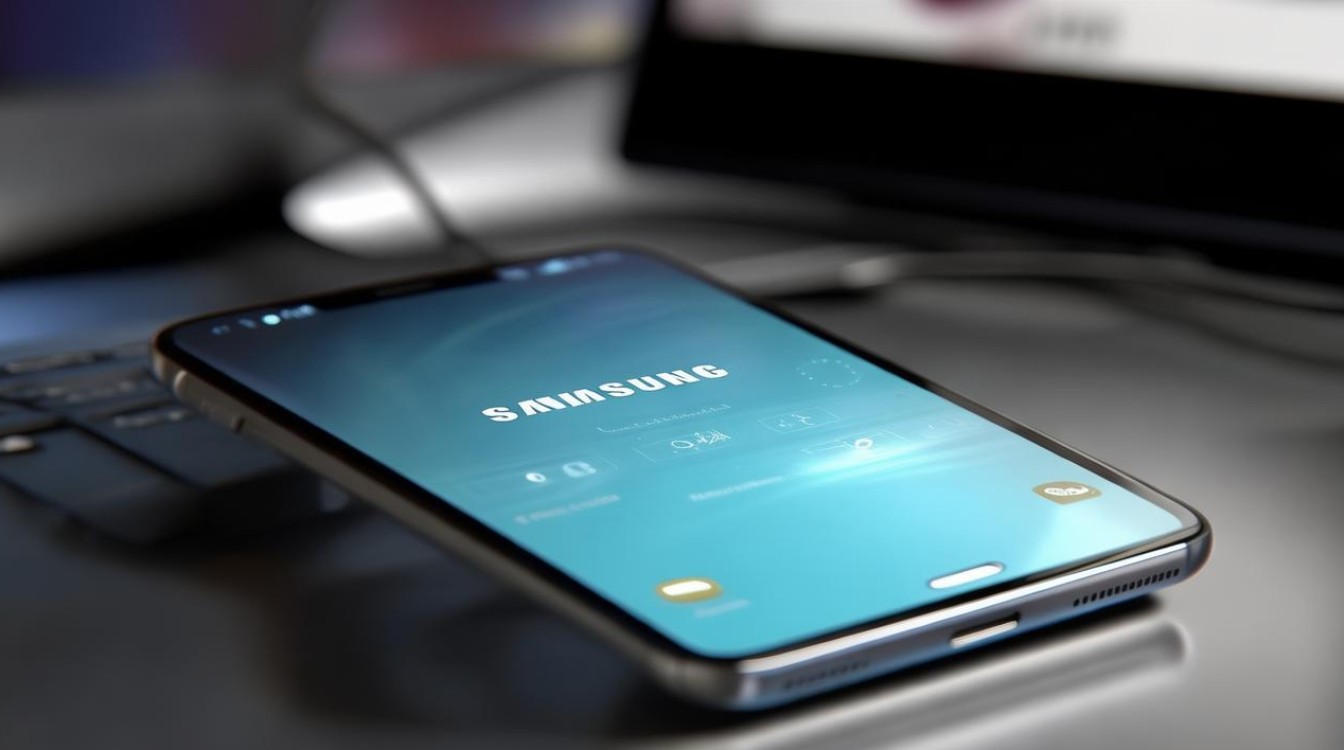
如何无线传输文件又不想用云盘?

版权声明:本文由环云手机汇 - 聚焦全球新机与行业动态!发布,如需转载请注明出处。




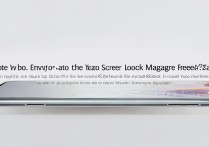







 冀ICP备2021017634号-5
冀ICP备2021017634号-5
 冀公网安备13062802000102号
冀公网安备13062802000102号